 小孩桌面便签是一款人性化的电脑桌面便签应用,完全模拟生活中使用的桌面便签。小孩桌面便签上看不到一个按钮,操作方便、功能实用、美观可靠,使用这款电脑桌面便签软件可以帮助你在繁杂的工作中将重要的事记录下来,轻松安排好各种事务。华军下载免费提供小孩桌面便签官方下载,需要的用户直接下载即可使用。
小孩桌面便签是一款人性化的电脑桌面便签应用,完全模拟生活中使用的桌面便签。小孩桌面便签上看不到一个按钮,操作方便、功能实用、美观可靠,使用这款电脑桌面便签软件可以帮助你在繁杂的工作中将重要的事记录下来,轻松安排好各种事务。华军下载免费提供小孩桌面便签官方下载,需要的用户直接下载即可使用。
相关推荐
| 相关软件 | 版本说明 | 下载地址 |
|---|---|---|
|
360桌面助手 |
独立版v11.0.0.1421 |
查看 |
|
Wallpaper Engine |
汉化版v1.0.401 |
查看 |
|
火萤视频桌面 |
官方版v5.1.0.2 |
查看 |
|
屏幕亮度调节工具 |
绿色版 v8.2.1.0 |
查看 |
|
瑞星小狮子 |
简体中文版 |
查看 |
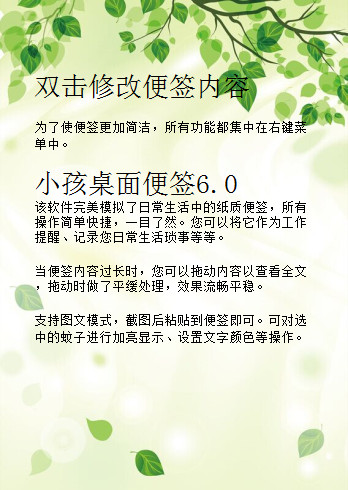
软件介绍
小孩桌面便签软件完全模仿了日常生活中的纸质便签,所有操作简单快捷,一目了然。您可以将它作为工作提醒、记录您日常生活琐事等等。
软件特点
1.模板制作过程极其简单,只要选好图片,确定一下文本的显示区域即可,完全满足您个性化的需求。
2.可调整便签的透明度,这样就不用担心便签会遮住你的桌面图标了。
3.多种提醒模式,满足不同需求。
4.小孩桌面便签所有操作力求简单、快速
5.界面一目了然,清晰易懂
6.用户不进行任何操作时,不存在任何后台操作,绝对不会占用你的cpu资源
功能介绍
1.可自定义便签的大小
2.修改文字的大小,字体,颜色
3.无限量便签个数,想怎么贴就怎么贴
4.透明度设置
5.可选是否开启提醒声音
6.可快速制作模板,制作过程简单、大众化
7.5种提醒模式,单次提醒、每天提醒、每周提醒、每月提醒、农历提醒
8.便签内容超过便签大小,能够平滑的拖动内容
9.能够方便的移动便签
10.每个便签都可以选择是否置顶,方便随时编辑便签内容
安装步骤
1、首先下载软件压缩包,解压之后选择【小孩桌面便签9_3_3】exe文件并双击启动;
2、进入如图所示页面后,选择好自己想要设置的软件安装目录,点击【开始安装】;
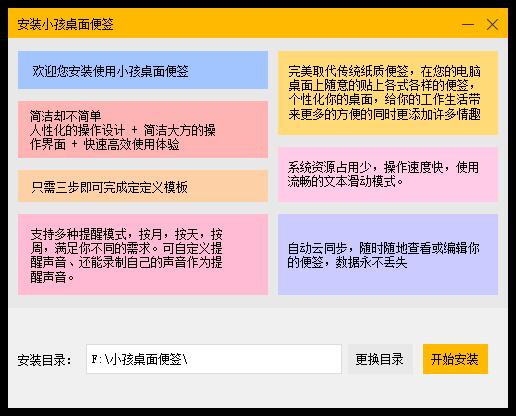
3、安装过程简单快速,点击【开始体验】即可启动软件。
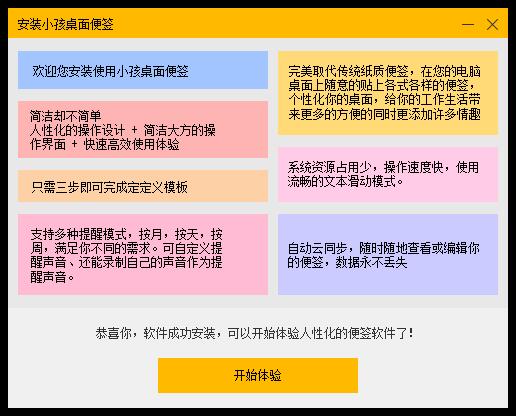
使用攻略
1、新建便签
按住Ctrl并移动便签即可复制出一个便签来
2、文本编辑快捷键
CTRL+T:删除线 CTRL+U:下画线 CTRL+I:倾斜 CTRL+B:加粗
3、删除便签
点击便签使便签获取焦点,按下键盘Delete键即可
4、链接文件
复制本地的文件或文件夹,在编辑模式下按Ctrl+V即可自动链接文件。要打开文件只需按住Ctrl并点击文件链接即可。
5、刷新日期
如果设置了“新建便签时添加日期”,在顶部有日期显示的便签上按下F5键即可刷新日期为当前时间
6、定制右键菜单
如果你希望便签的右键菜单能简洁一些,可以自己定制右键菜单,把暂时用不上的右键菜单先隐藏起来。方法:便签右键菜单->选项->设置-
选择“右键菜单设置”->取消不需要的右键菜单
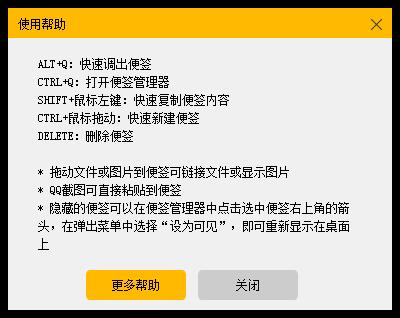
FAQ
Q:隐藏的便签如何显示?
A:隐藏的便签可以在便签管理器中恢复到桌面上,方法:进入便签管理器->选中要显示的便签->右键菜单->设为可见。
Q:便签升级后,原来的便签不见了?
A:软件的安装包在安装时会检测原来的安装目录并默认选择原来的目录的。另外安装时如果换了安装目录,安装完后也会提示您移动数据,所以一般是不会有问题的。但由于一些特别的原因导致极少部分用户还是会丢失便签数据,遇到这种情况请在硬盘里搜索DesktopNotes.exe,如果能找到两个文件证明您确实是更换了安装目录。请确认您原来使用的是哪一个,然后重新安装一次,安装目录选回原来那个目录即可。如果还是无法找回您原来的便签,可以联系作者,只要不是重装系统或删除了文件一般都能找回来的。
Q:为何无法设置开机启动?
A:由于软件设置启动项需要把启动信息写入注册表,出现这种情况有可能是系统的防护软件阻止了软件写入注册表,或者是因为当前的用户权限不够导致设置启动项失败。
Q:点击“显示桌面”为什么便签被隐藏了?
A:便签其实也是一个窗体,系统的“显示桌面”功能会隐藏所有非置顶窗体
Q:怎样快速显示便签?
A:双击桌面右下角的图标或使用快捷键即可,切换显示状态的默认快捷键是ATL+Q
Q:怎样卸载小孩桌面便签?
A:卸载小孩桌面便签其实很简单,在开始菜单的程序组中找到小孩桌面便签,点击里面的卸载小孩桌面便签即可。或者在右键菜单的“选项”->“设置”中取消开机启动,再删除文件即可。提示:软件卸载后所有数据将会丢失。
Q:数据意外丢失后,怎样恢复数据?
A:进入便签管理器->点击顶部“文件”菜单->还原备份数据->选择一个还原点->点击“确定”按钮
Q:怎样插入图片?
A:可以利用其它软件的截图功能,例如QQ,截图后在编辑模式下按Ctrl+V粘贴到便签即可。还可以使用右键菜单的插入图片功能插入一张本地的图片。
更新日志
1.修正四象限便签隐藏后,内容丢失问题
2.四象限模板显示象限名
3.编辑右键菜单新增星标菜单
4.便签管理器搜索时忽略字母大小
5.延长时间轴便签提醒时的抖动时间
软件截图
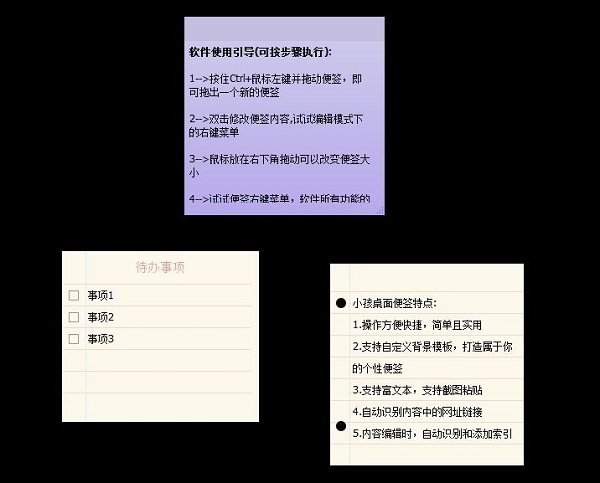

 360安全桌面 v2.8.0.1010
360安全桌面 v2.8.0.1010
 小智桌面 3.1.6.50
小智桌面 3.1.6.50
 飞火动态壁纸 官方版 v2.2.8.1
飞火动态壁纸 官方版 v2.2.8.1
 屏幕亮度调节工具 绿色版 v19.1
屏幕亮度调节工具 绿色版 v19.1
 Axialis IconWorkshop 图标设计工具 官方英文版 v6.9.1.0
Axialis IconWorkshop 图标设计工具 官方英文版 v6.9.1.0
 upupoo动态桌面 绿色版v1.3.2
upupoo动态桌面 绿色版v1.3.2















































